ÍNDICE
- Visión general
- Registro y utilización
- Creando un layout
- Generando un archivo
- Otras informaciones
01. VISIÓN GENERAL
La rutina Mile(CFGA600) permite la configuración del layout para importar y exportar registros mediante el archivo .TXT
Se agregó la rutina Asiento Contable Automático(CTBA102) un modelDef para habilitar la opción exportar, donde se podrán generar los asientos contables de un determinado período o solamente un registro específico, por medio de un layout registrado en el Mile, en el formato .TXT
02. REGISTRO Y UTILIZACIÓN
a. Creación de un Layout
Inclusión de un layout
En Configuraciones(SIGACFG) >> Entornos >> Aceleradores >> Mile >> Layout
Vaya a Otras Acciones >> Cree el MVC
Digite el nombre de la rutina para importar el modelo de datos
¿Se mostrará la pregunta Confirma la carga? Haga clic en Sí.
Después de confirmar se completarán todos los campos obligatorios.
En la parte General del registro, desplace hacia abajo hasta la opción Formateo del Archivo
Observación: cuando se modifica el campo Archivo TXT a la opción 2-separador, habilita los demás campos para configuración.
Seleccione los campos que se exportarán
Al hacer clic en la opción Campos, aparecerá una pregunta para realizar la carga de los campos
Todos los campos se mostrarán en la siguiente grid
Observación: Al eliminar un campo de la grid, este no se exportará al archivo .txt
Después de confirmar la inclusión, el layout de exportación tendrá una leyenda amarilla
b. Generando un archivo
Ejemplo de la generación
La presentación de los asientos debe estar parametrizada con la opción del detalle del asiento.¡IMPORTANTE!
Observación: La opción de Otro >> Exportar, solo se habilitará en la rutina Asiento Contable Automático(CTBA102) después de crear el laytout.
Después de incluir el layout:
Para generar el archivo haga clic en Otras acciones >> Otros >> Exportar:
Observación: De las partes resaltadas, en la opción Seleccione el Layoutse mostrarán todos los layout registrados para la rutina CTBA102.
En la parte General se puede seleccionar el directorio destino y el nombre del archivo que se exportará.
Después de definir, haga clic en Exportar y confirme.
Después de finalizar la generación del archivo, se mostrará el tiempo utilizado en la ejecución.
¡IMPORTANTE! Todo el contenido generado en el archivo será el mismo que está filtrado en el Browser. <br> Por lo tanto, si se filtra solamente un registro, se generará en el archivo solamente una línea.¡IMPORTANTE!
Ejemplo de un archivo generado, de acuerdo con la configuración del layout.
|01/01/2009|008860|001|000001|01|1110201|1110202|100.00|LP831- TRANSF.FILIAIS(ORIGEM)| |03/01/2011|008850|001|000001|01|01234|01235|2000.00|VARIACAO MONETARIA - PAGAR| |03/01/2011|008850|001|000001|03|01234|01235|2000.00|VARIACAO MONETARIA - PAGAR| |03/01/2011|008850|001|000002|01|01234|01235|2000.00|VARIACAO MONETARIA - CONTAS A RECEBER| |03/01/2011|008850|001|000002|03|01234|01235|2000.00|VARIACAO MONETARIA - CONTAS A RECEBER| |01/01/2012|008850|001|000001|01|01234|01235|1000.00|VARIACAO MONETARIA - PAGAR| |01/05/2014|008850|001|000001|01|01234|01235|9000.00|'APLICACAO'| |01/05/2014|008850|001|000001|02|01234|01235|9000.00|'APLICACAO'| |01/05/2014|008850|001|000001|03|01234|01235|9000.00|'APLICACAO'| |01/05/2014|008850|001|000001|04|01234|01235|9000.00|'APLICACAO'| |01/05/2014|008850|001|000001|05|01234|01235|9000.00|'APLICACAO'| |01/05/2014|008850|001|000001|01|01234|01235|9000.00|'RESGATE APLICACAO'|
A continuación el archivo de layout utilizado para generar el archivo